[디자인 패턴] Chapter 16. Mediator 패턴
01. Mediator 패턴
- 멤버 10명이 서로 공동 작업을 하는데, 서로 각자 의견 교환과 지시를 해서 대혼란이 발생한다
- 중간에 의견을 조정하는 사람을 두면 좋겠다
- Mediator 패턴
- ‘조정자’, ‘중개자’라는 뜻
- ‘중개인’이라고 생각하면 좋다
- 모든 멤버(colleague)는 ‘중개인’에게 보고한다
- ‘중개인’은 각 멤버가 올린 보고를 토대로 대국적인 지시를 내린다
- 모든 멤버는 이 지시에 따른다
02. 예제 프로그램
- GUI 애플리케이션
- ‘이름과 패스워드를 입력하는 로그인 다이얼로그’
- Guest/Login 선택과 여러 상황에 따라
- Username과 Password 입력란의 활성화 여부
- OK/Cancel 버튼 활성화 여부
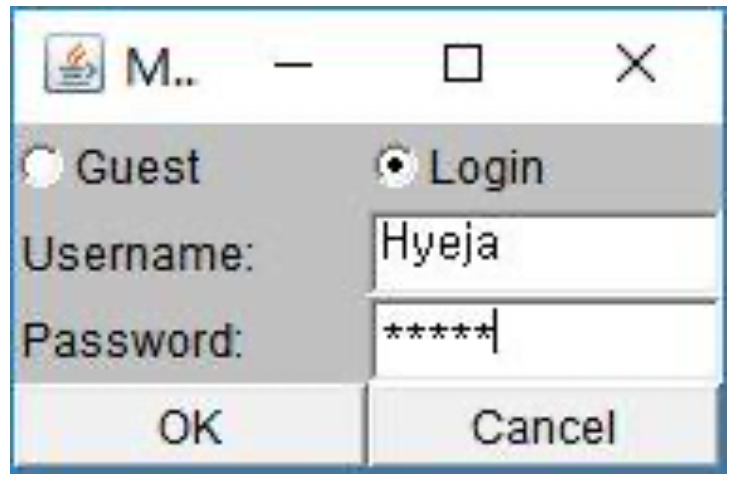
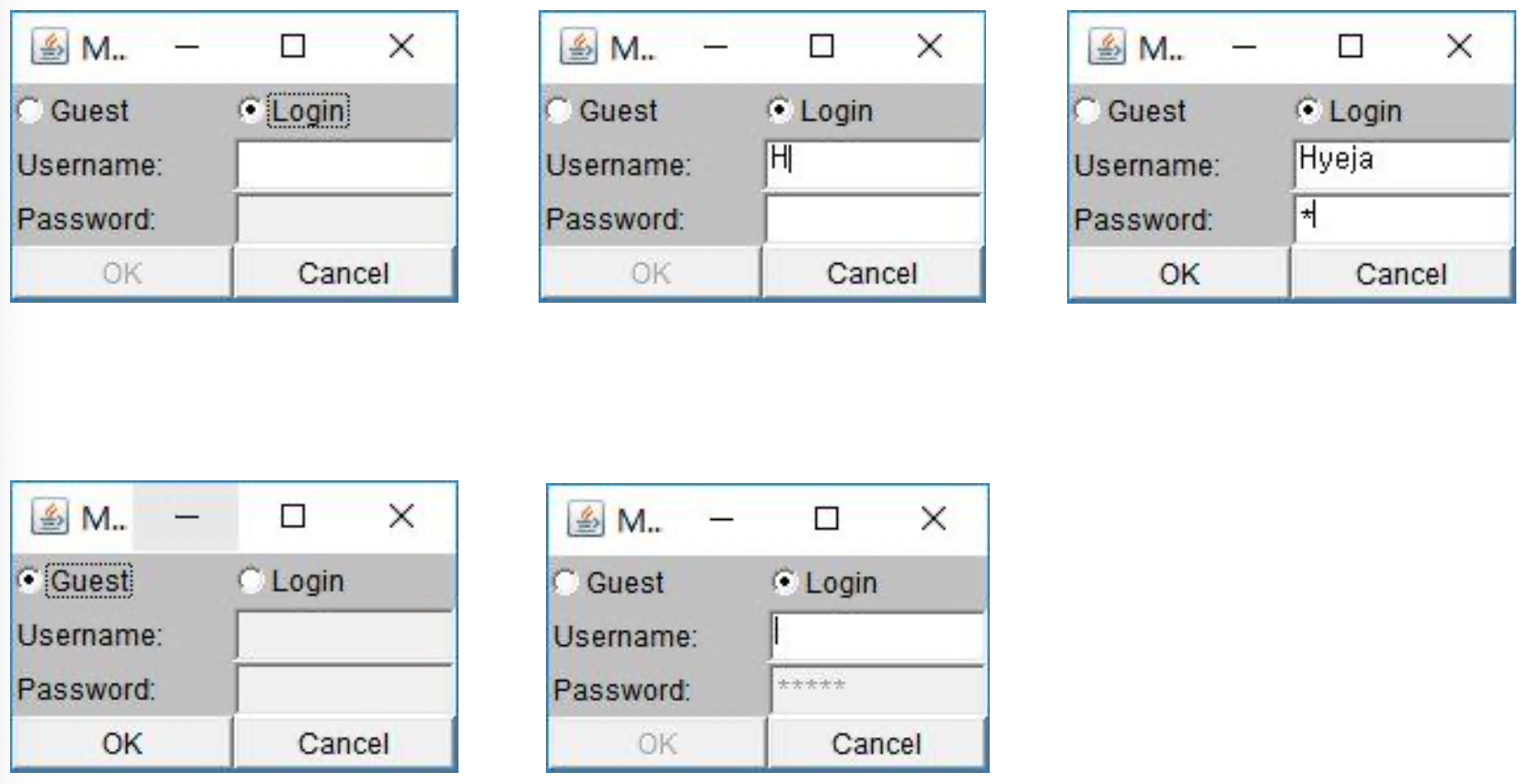
- 이러한 프로그램을 어떻게 만들 것인가?
- 라디오 버튼, 텍스트 필드, 버튼은 각각 다른 클래스로 되어 있다
- 앞에서의 로직을 각 클래스에 분산시키면 코딩하기가 힘들어진다
- 각각의 객체가 서로 관련되어 있어, 서로가 서로를 컨트롤하는 상황에 빠져버리기 때문
- 이와 같이, 다수의 객체를 조정해야 하는 경우, Mediator 패턴을 사용한다
- 각 표시 컨트롤의 로직을 중개인 안에만 기술한다
| 이름 | 해설 |
|---|---|
| Mediator | ‘중개인’의 인터페이스(API)를 정하는 인터페이스 |
| Colleague | ‘멤버’의 인터페이스(API)를 정하는 인터페이스 |
| ColleagueButton | Colleague 인터페이스를 구현. 버튼을 나타내는 클래스 |
| ColleagueTextField | Colleague 인터페이스를 구현. 텍스트를 입력하는 클래스 |
| ColleagueCheckbox | Colleague 인터페이스르 구현. 체크박스(여기서는 라디오버튼)를 나타내는 클래스 |
| LoginFrame | Mediator 인터페이스를 구현. 로그인 다이얼로그를 나타내는 클래스 |
| Main | 동작 테스트용 클래스 |
클래스 다이어그램

시퀀스 다이어그램
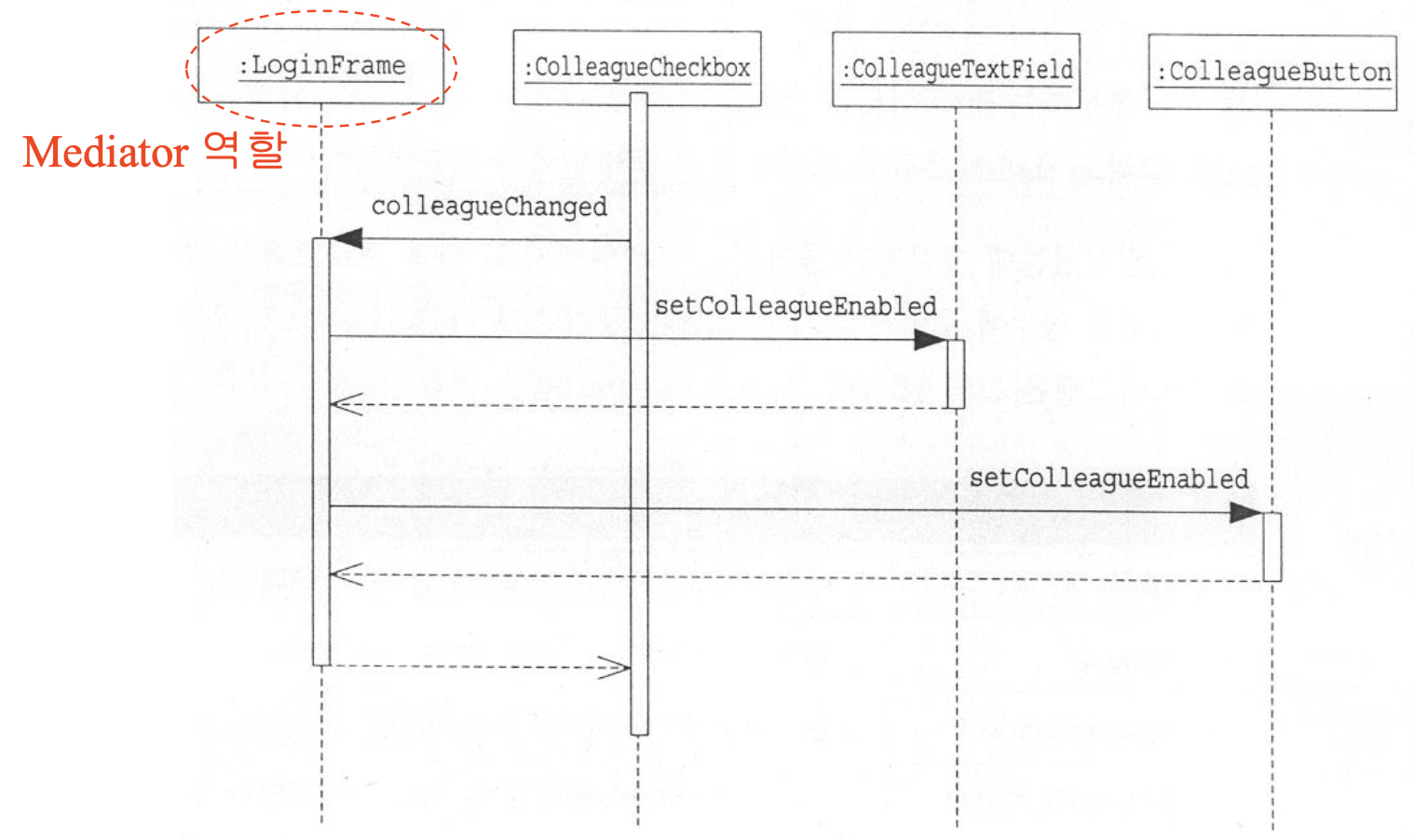
Mediator 인터페이스
- ‘중개인’을 표현하는 인터페이스
- createColleagues()
- mediator가 관리하는 멤버를 생성하는 메소드
- colleagueChanged()
- 각 멤버가 ‘상담’할 때 호출하는 메소드
- 라디오 버튼이나 텍스트 필드의 상태가 변화했을 때, 이 메소드가 호출된다
public interface Mediator {
public abstract void createColleagues();
public abstract void colleagueChanged();
}
Colleague 인터페이스
- ‘중개인’에게 상담하러 오는 멤버를 나타내는 인터페이스
- 구체적인 멤버(ColleagueButton, ColleagueTextField, ColleagueCheckbox)는 이 인터페이스를 구현한다
- setMediator(Mediator mediator)
- Mediator 인터페이스를 구현한 LoginFrame 클래스가 첫 번째로 호출하는 메소드
- “내가 중개인이니까 기억해두세요”라는 의미
- setColleagueEnabled(boolean enabled)
- “중개인이 내리는 지시”에 해당함
- 멤버의 상태를 “유효” 또는 “뮤효”로 바꾸는 일을 수행한다
public interface Colleague {
public abstract void setMediator(Mediator mediator);
public abstract void setColleagueEnabled(boolean enabled);
}
ColleagueButton 클래스
- java.awt.Button의 하위 클래스
- setMediator(Mediator mediator)
- 입력 인자로 들어온 Mediator 객체(Login Frame 클래스의 인스턴스)를 멤버 변수인 mediator에 할당함
- setColleagueEnabled(boolean enabled)
- Button 클래스에서 물려받은 (Java의 GUI에서 정의되어 있는) setEnabled(boolean)를 호출하여 유효/무효를 설정한다
- setEnabled(true)에서는 버튼은 누를 수 있지만, setEnabled(false)에서는 버튼을 누를 수 없음
- Button 클래스에서 물려받은 (Java의 GUI에서 정의되어 있는) setEnabled(boolean)를 호출하여 유효/무효를 설정한다
import java.awt.Button;
public class ColleagueButton extends Button implements Colleaue {
private Mediator mediator;
public ColleagueButton(String caption) {
super(caption);
}
public void setMediator(Mediator mediator) {
this.mediator = mediator;
}
public void setColleagueEnabled(boolean enabled) {
setEnabled(enabled);
}
}
ColleagueTextField 클래스
- java.awt.TextField의 하위 클래스
- java.awt.event.TextListener 인터페이스도 구현함
- 텍스트 필드의 내용이 바뀌었을 때, textValueChanged 메소드에서 이를 catch 하기 위한 리스너 역할도 한다
- setMediator(Mediator mediator)
- 입력 인자로 들어온 Mediator를 멤버 변수인 mediator에 할당함
- setColleagueEnabled(boolean enabled)
- TextField 클래스에서 물려받은 setEnabled(boolean)를 호출하여 유효/무효를 설정한다
- 또한, setBackground 메소드를 이용하여 유효일 때는 백색, 무효일 때는 회색을 바꾼다
- textValueChanged(TextEvent e)
- TextField의 내용이 바뀌었을 때, TextEvent가 발생되고 등록된 TextListener의 이 메소드가 자동으로 호출된다
- 중개인의 colleagueChanged 메소드를 호출한다
- 중개인에게 “내 문자열의 내용이 변경된 것을 보고합니다”라고 전함
import java.awt.TextField;
import java.awt.Color;
import java.awt.event.TextListener;
import java.awt.event.TextEvent;
public class ColleagueTextField extends TextField implements TextListener, Colleague {
private Mediator mediator;
public Colleague TextField(String text, int columns) {
super(text, columns);
}
public void seMediator(Mediator mediator) {
this.mediator = mediator;
}
public void setColleagueEnabled(boolean enabled) {
setEnabled(enabled);
setBackground(enabled ? Color.white : Color.lightGray);
}
public void textValueChanged(TextEvent e) {
mediator.colleagueChanged();
}
}
ColleagueCheckbox 클래스
- java.awt.Checkbox 클래스의 하위 클래스
- CheckboxGroup을 이용하여 라디오 버튼으로 사용한다
- java.awt.event.ItemListener 인터페이스도 구현함
- 라디오 버튼의 상태변화를 itemStateChanged 메소드에서 캐치한다
- itemStateChanged(ItemEvent e)
- 라디오버튼의 상태가 바뀌었을 때, ItemEvent가 발생되고, 등록된 ItemListener의 이 메소드가 자동으로 호출된다
import java.awt.Checkbox;
import java.awt.CheckboxGroup;
import java.awt.event.ItemListener;
import java.awt.event.ItemEvent;
public class ColleagueCheckbox extends Checkbox implements ItemListener, Colleague {
private Mediator mediator;
public ColleagueCheckbox(String caption, CheckboxGroup group, boolean state) {
super(caption, group, state);
}
public void setMediator(Mediator mediator) {
this.mediator = mediator;
}
public void setColleagueEnabled(boolean enabled) {
setEnabled(enabled);
}
public void itemStateChanged(ItemEvent e) {
mediator.colleagueChanged();
}
}
LoginFrame 클래스
- java.awt.Frame 클래스의 하위 클래스
- GUI 어플리케이션을 만들기 위한 클래스
- 중개인의 역할을 수행한다
- 생성자에서 하는 일
- 배경색의 설정(setBackground() 이용)
- 프레임을 구성하는 구성 요소의 배치를 결정한다
- GridLayout(4,2): 프레임 영역을 4행 2열로 나눔
- createColleagues 메소드에서 멤버들을 생성한다
- colleague들을 배치한다 (add() 이용)
- checkGuest의 초기 상태에 따라 프레임의 초기 상태를 설정한다
- colleague 들을 보여준다
- pack(): 윈도우를 컴포넌트를 고려하여 적합한 크기로 조절한다
- show(): 윈도우를 보여준다
- 배경색의 설정(setBackground() 이용)
- createColleagues()
- 각 colleague를 생성하고
- Mediator를 설정한 후
- 각 colleague에 해당 리스너를 연결한다
- colleagueChanged(Colleague c)
- colleague의 상태가 변화했을 때, 호출되는 메소드
- colleague의 상태 변화에 따라 해당 colleague의 상태를 어떻게 변화시킬 것인가에 대한 로직을 가지고 있다
- 모든 colleague의 상담이 여기에 집중됨
- userpassChanged()
- TextField 상태 변화에 따라 버튼 활성화/비활성화
- actionPerformed(ActionEvent e)
- ActionListener가 되기위해서 구현하는 메소드
- OK, Cancel 버튼이 눌러졌을 때 실행됨
import java.awt.Frame;
import java.awt.Label;
import java.awt.Color;
import java.awt.CheckboxGroup;
import java.awt.GridLayout;
import java.awt.event.ActionListener;
import java.awt.event.ActionEvent;
public class LoginFrame extends Frame implements ActionListener, Mediator {
private ColleagueCheckbox checkGuest;
private ColleagueCheckbox checkLogin;
private ColleagueTextField textUser;
private ColleagueTextField textPass;
private ColleagueButton buttonOk;
private ColleagueButton buttonCancel;
public LoginFrame(String title) {
super(title);
setBackground(Color.lightGray);
setLayout(new GridLayout(4, 2));
createColleagues();
add(checkGuest);
add(checkLogin);
add(new Label("Username:"));
add(textUser);
add(new Label("Password:"));
add(textPass);
add(buttonOk);
add(buttonCancel);
colleagueChanged();
pack();
show();
}
public void createColleagues() {
CheckboxGroup g = new CheckboxGroup();
checkGuest = new ColleagueCheckbox("Guest", g, true);
checkLogin = new ColleagueCheckbox("Login", g, false);
textUser = new ColleagueTextField("", 10);
textPass = new ColleagueTextField("", 10);
textPass.setEchoChar('*');
buttonOk = new ColleagueButton("OK");
buttonCancel = new ColleagueButton("Cancel");
checkGuest.setMediator(this);
checkLogin.setMediator(this);
textUser.setMediator(this);
textPass.setMediator(this);
buttonOk.setMediator(this);
buttonCancel.setMediator(this);
checkGuest.addItemListener(checkGuest);
checkLogin.addItemListener(checkLogin);
textUser.addTextListener(textUser);
textPass.addTextListener(textPass);
buttonOk.addActionListener(this);
buttonCancel.addActionListener(this);
}
public void colleagueChanged() {
if (checkGuest.getState()) {
textUser.setColleagueEnabled(false);
textPass.setColleagueEnabled(false);
buttonOk.setColleagueEnabled(true);
} else {
textUser.setColleagueEnabled(true);
userpassChanged();
}
}
private void userpassChanged() {
if (textUser.getText().length() > 0) {
textPass.setColleagueEnabled(true);
if (textPass.getText().length() > 0) {
buttonOk.setColleagueEnabled(true);
} else {
buttonOk.setColleagueEnabled(false);
}
} else {
textPass.setColleagueEnabled(false);
buttonOk.setColleagueEnabled(false);
}
}
public void actionPerformed(ActionEvent e) {
System.out.println(e.toString());
System.exit(0);
}
}
Main 클래스
- LoginFrame의 인스턴스를 생성함
import java.awt.*;
import java.awt.event.*;
public class Main {
public static void main(String args[]) {
new LoginFrame("Mediator Sample");
}
}
03. 등장 역할
- 클래스 다이어그램
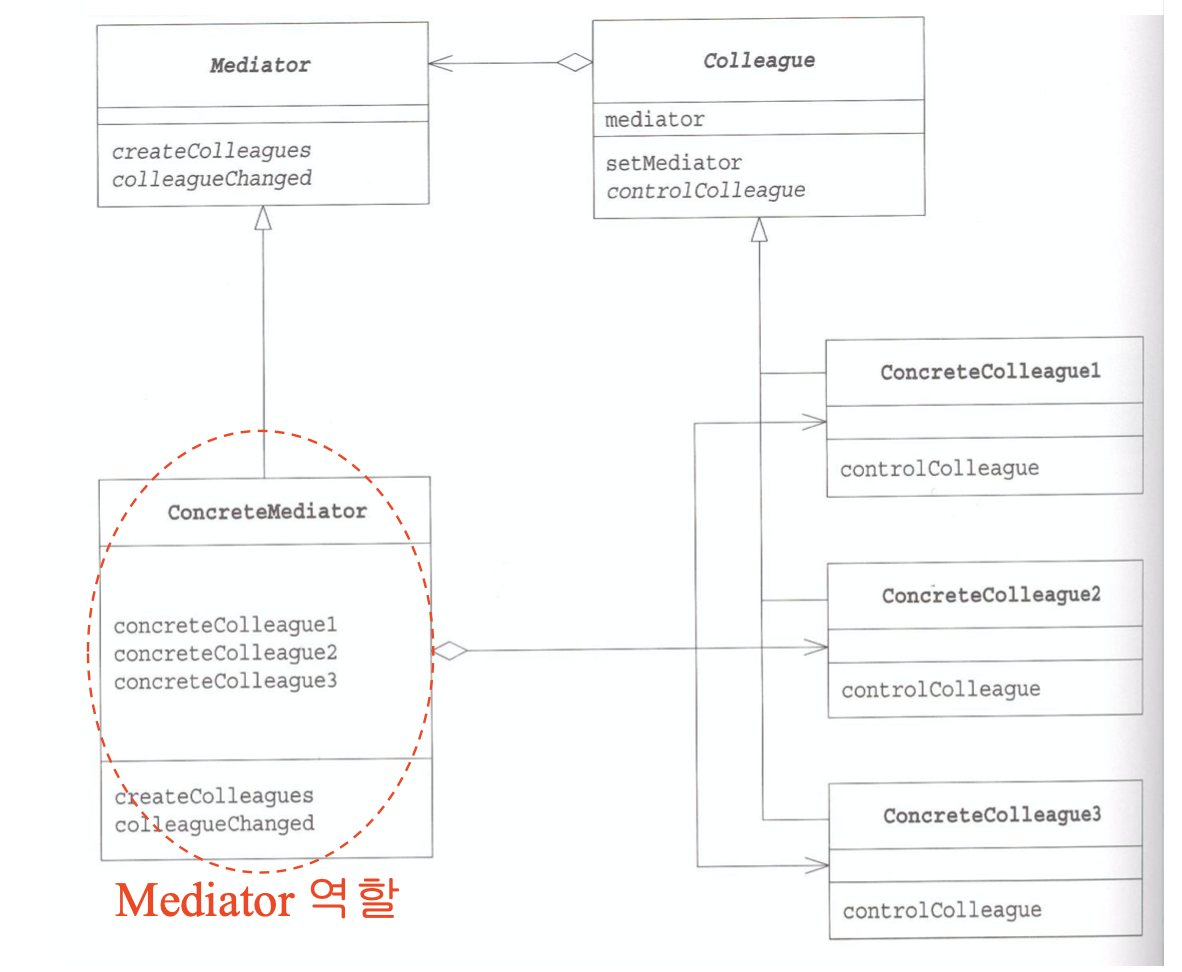
- Mediator(조정자, 중개자)의 역할
- Colleague 역할들과 통신을 조정하기 위한 인터페이스를 정하는 역할
- 예제에서는 Mediator 인터페이스가 해당됨
- ConcreteMediator(구체적인 조정자, 중개자)의 역할
- Mediator 역할의 인터페이스(API)를 구현하여, 실제의 조정을 수행하는 역할
- 예제에서는 LoginFrame 클래스가 해당됨
- Colleague(동료)의 역할
- Mediator 역할과 통신을 할 인터페이스(API)를 정함
- 예제에서는 Colleague 인터페이스가 해당됨
- ConcreteColleague(구체적인 동료)의 역할
- Colleague 역할의 인터페이스(API)를 구현함
- 예제에서는, ColleagueButton, ColleagueTextField, ColleagueCheckbox가 해당됨
04. 독자의 사고를 넓혀주는 힌트
- 분산이 재앙이 되는 경우
- ColleagueButton, ColleagueTextField, ColleagueCheckbox 들 사이에 상태 변화 로직이 Mediator인 LoginFrame에 집중되어 있다
- 이 로직이, 각각의 Colleague에 분산되어 있다면 처리하는 일, 즉 “divide and conquer”가 많이 사용된다
- 이 경우는, 반대로 한군데 로직을 집중시킨다
- 분산시킬 것은 분산시키고, 집중시킬 것은 집중시키는 것이 중요하다
- 재사용할 수 있는 것은 무엇인가?
- ConcreteColleague 역할을 하는 ColleagueButton, ColleagueTextField, ColleagueCheckbox는 다른 대화창에서도 재사용 가능하다
- 특정 어플리케이션 관련 로직을 이 클래스들이 포함하고 있지 않기 때문
- ConcreteMediator 역할을 하는 LoginFrame 클래스는 재사용하기 힘들다
- 특정 어플리케이션 관련 로직을 포함하고 있기 때문
- ConcreteColleague 역할을 하는 ColleagueButton, ColleagueTextField, ColleagueCheckbox는 다른 대화창에서도 재사용 가능하다
05. 관련 패턴
- Facade 패턴
- Observer 패턴
06. 요약
- 믿을 수 있는 중개인이, 복잡하게 얽혀 있는 객체들 간의 상호통신을 중지시키고, 객체들 간의 상호 작용 로직을 Mediator에 집중시킴으로써 처리를 원활하게 한다
- 특히, GUI 어플리케이션에서 효과적이다
연습 문제
- 16-1
- 사용자 로그인일 때, 사용자 명과 패스워드 둘 다 네문자 이상인 경우에만 OK 버튼이 유요하도록 예제 프로그램을 수정하기
- 16-2
- ColleagueButton, ColleagueTextField, ColleagueCheckbox가 공통으로 가지고 있는 setMediator()와 mediator 필드를 Colleague 인터페이스 안에 넣어서 구현할 수 있는가?
Homework3: Mediator 패턴 응용
- 16장 예제 프로그램에, 다음 Colleague와 로직을 추가할 것
- 추가할 Colleague
- 라디오 박스
- “member”: “login” 라디오 박스 옆에 추가
- 텍스트 필드
- “주민등록번호”: “Password” 필드 아래에 추가
- 라디오 박스
- 추가할 로직
- 사용자가 “member” 라디오 박스를 선택 시,
- Username, Password, 주민등록번호 텍스트필드가 활성화된다
- 그 이외에는 주민등록번호 텍스트필드는 비활성화된다
- OK 버튼은 비활성화되어 있다가, 사용자가 주민등록번호 13자리를 모두 입력하면 OK 버튼이 활성화된다
- 주민등록번호는 모두 숫자로 이루어져야 한다
- 13자리 중에서 숫자 이외의 문자가 포함되어 있으면, OK 버튼을 계속해서 비활성화 상태로 유지한다
- 사용자가 “member” 라디오 박스를 선택 시,
- 추가할 Colleague

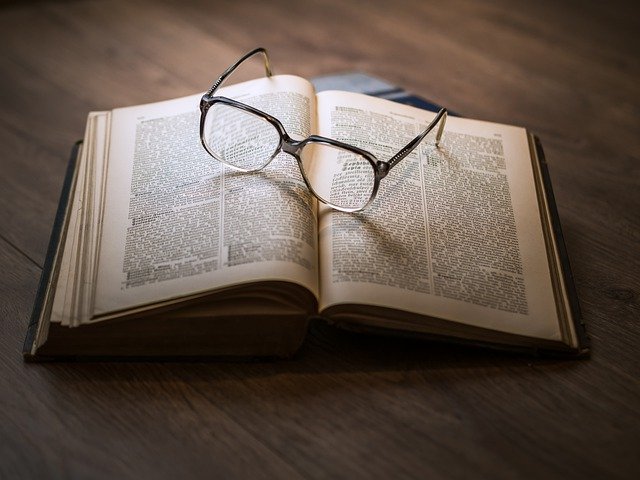
댓글남기기